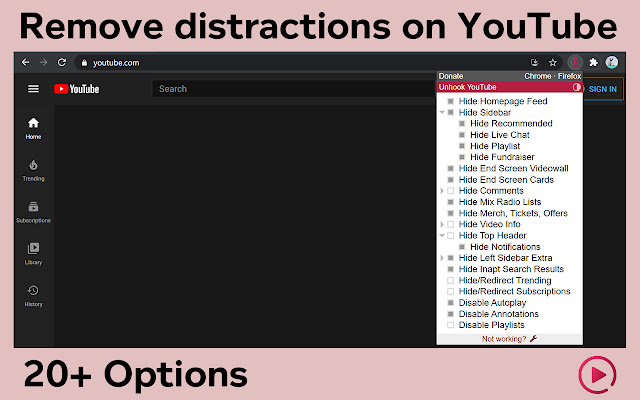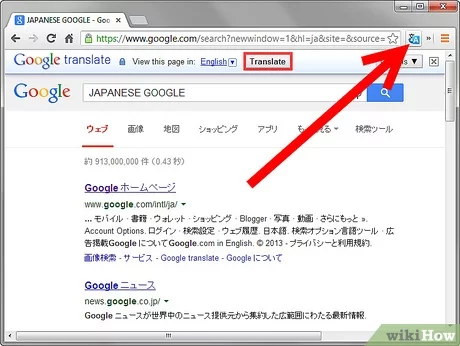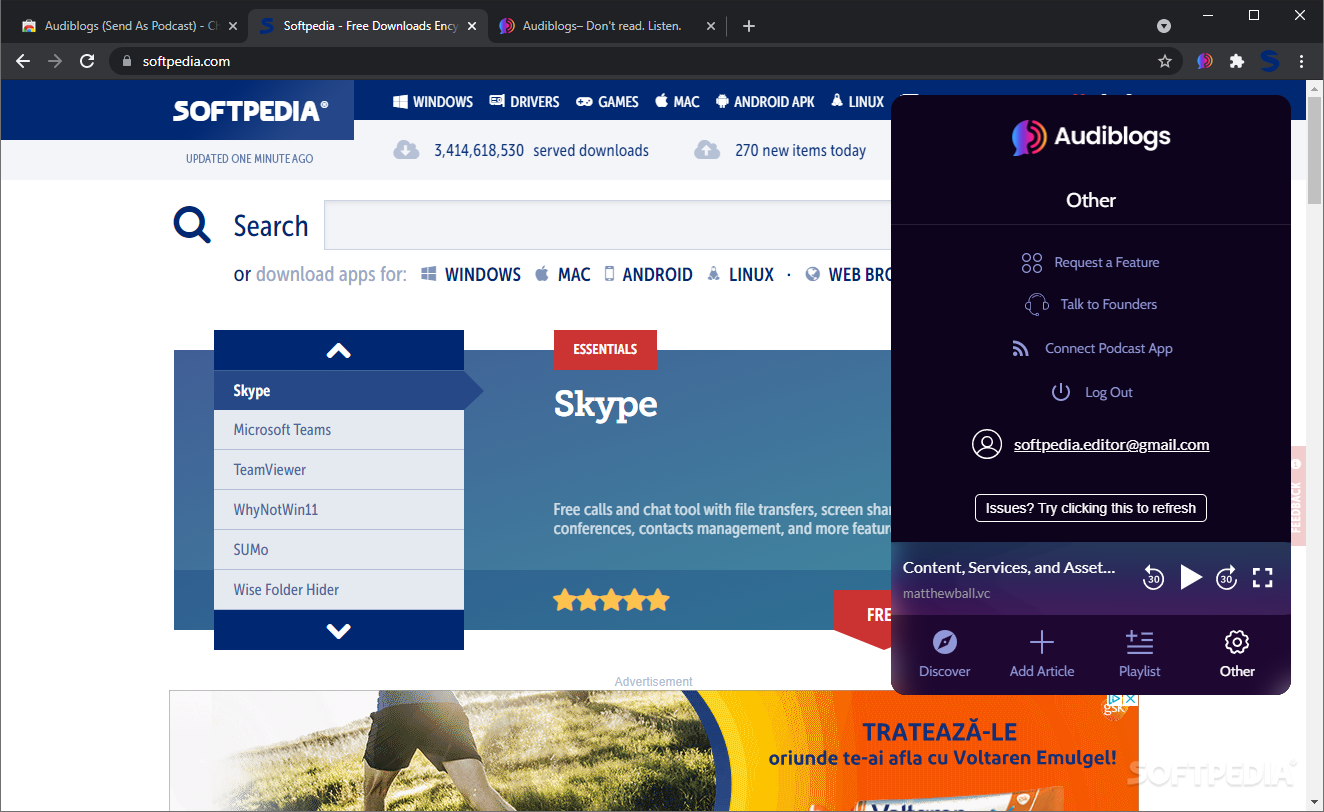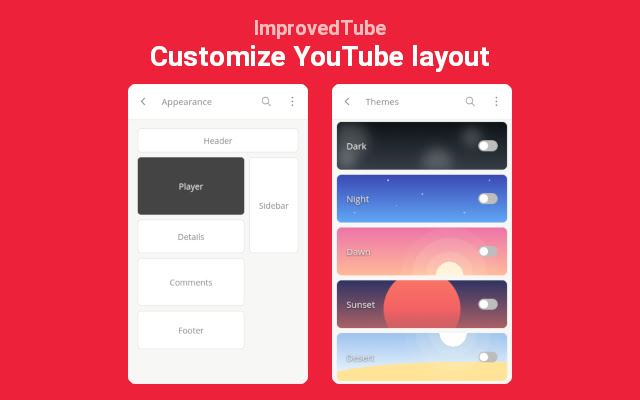يعد Google Chrome أحد أكثر متصفحات الويب الاكثر شيوعًا ، ولكنه يستخدم قدرًا هائلاً من ذاكرة الكمبيوتر. ستؤدي نظرة سريعة على مدير المهام إلى ظهور عدد مذهل من عمليات Chrome التي تستهلك الذاكرة. إليك سبب استخدام Chrome لقدر كبير من ذاكرة الوصول العشوائي والخطوات التي يمكنك اتخاذها للحد من الشراهة.
فيما يستخدم Chrome كل تلك الرام ؟
فكر في الأمر: عندما تستخدم جهاز كمبيوتر ، فإن معظم ما تفعله يحدث في متصفحك ، من علامات التبويب المفتوحة ، إلى مشاهدة مقاطع فيديو YouTube ، إلى استخدام تطبيقات الويب أو الإضافات التي تتكامل مع باقي جهازك. هذه أشياء كثيرة.
يقسم Chrome كل علامة تبويب وإضافات إلى عمليات خاصة به ، لذلك إذا تعطل شيء واحد ، فلن يؤدي ذلك إلى انهيار صفحة الويب بأكملها أو جميع علامات التبويب المفتوحة مرة واحدة. يعد هذا أكثر ملاءمة لك ، ولكنه قد يؤدي إلى استخدام ذاكرة أعلى نظرًا لأن Chrome يضطر إلى تكرار بعض المهام لكل علامة تبويب.
لماذا يستهلك مُتصفح Chrome مساحة كبيرة من الــ RAM؟
🔹 الأسباب :
-
Cache (الكاش)
-
إستخدام الكثير من الإضافات
-
المواقع وتطبيقات الـــ WEB
-
فتح العديد من النوافذ
-
كثرة الإعلانات
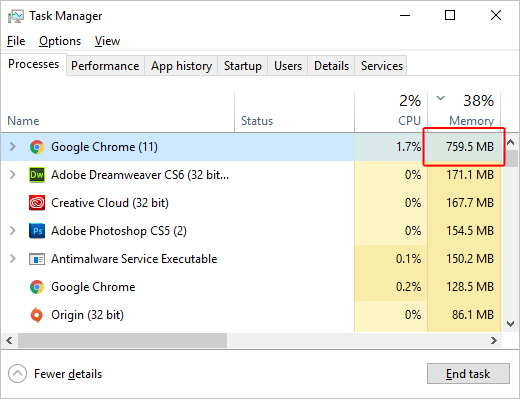 🔹الحلول :
🔹الحلول :
1- حذف الــ Cache الـ Cache عبارة عن ملفات يتم تخزينها في الحاسوب، فإن تراكُم هذه الملفات مع الوقت يتسبب في إبطاء المتصفح بشكل كبير، لذا يُنصح من حين لآخر حدف هذه الملفات. يُمكنك النقر على زري Ctrl + H ثم النقر على “Clear data browsing من أجل حذف الــCache، حدد الحيز الزمني الذي تريد، والعناصر التي تريد حذفها ثم “Clear Data” لإزالة الملفات المؤقتة.
2-إستخدام الكثير من الإضافات تُشكل هذه الإضافات عبء على الحاسوب، لأنها تبقى شغالة في الخلفية، لذا من الضروري حذف جميع الإضافات التي لم تعُد بحاجة إليها.
3- المواقع وتطبيقات الـــ WEB المواقع العادية التي تعرض نصوص ثابتة يُمكن التعامل معها بسهولة، لكن المواقع التي تستخدم الــ java Script والتطبيقات الكبيرة والمُعقدة مثل مواقع التواصل الإجتماعي والألعاب تتسبب في بُطء المتصفح وامتلاء مساحة الــ RAM.
4- فتح العديد من النوافذ كل ناففذة تُفتح فهي تستهلك من مساحة الــRAM بشكل منفصل، وكلما زادت خصائص الصفحة زادت نسبة استهلاك الرام
يُمكنك أن تفتح المتصفح وتقوم بالنقر على زري Shift + Esc لكي تتمكن من معرفة نسبة استخدام الــ RAM، هذه أداة مضمنة داخل المتصفح, وتستطيع أيضاً إنهاء كل العمليات عبر ايقونة “End Process”.
5- كثرة الإعلانات الإعلانات الكثيرة قد تسبب البطء والتشنج أيضاً، لأن هذه الإعلانات تتطلب الكثير من الرام والمعالج، لهذا من الجيد استخدام إضافات منع الإعلانات من أجل التغلب على هذه المشكلة.